YouTube non funziona su Firefox: 5 modi per risolverlo
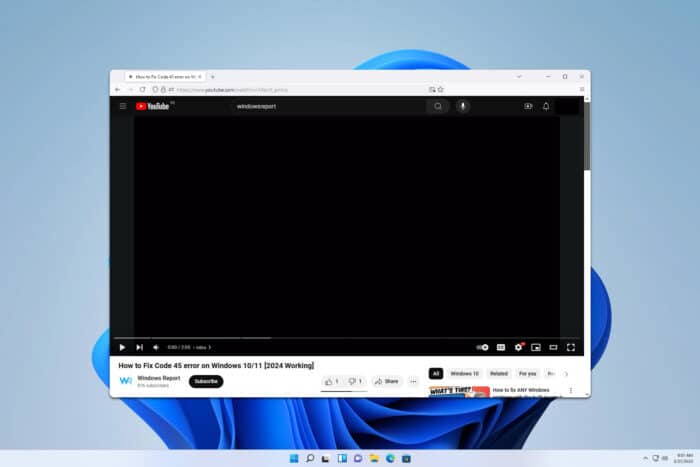 Se YouTube non funziona su Firefox, non potrai guardare video e questo può essere un problema. Fortunatamente, abbiamo un paio di soluzioni che potrebbero aiutarti a risolvere questo problema.
Se YouTube non funziona su Firefox, non potrai guardare video e questo può essere un problema. Fortunatamente, abbiamo un paio di soluzioni che potrebbero aiutarti a risolvere questo problema.
Perché YouTube non funziona correttamente su Firefox?
Di solito, questo è causato da estensioni problematiche, ma a volte anche le impostazioni DNS su HTTPS possono causarlo.
Cosa posso fare se YouTube non funziona su Firefox?
1. Disabilitare estensioni problematiche
- Clicca sul pulsante Menu e scegli Componenti aggiuntivi e temi.
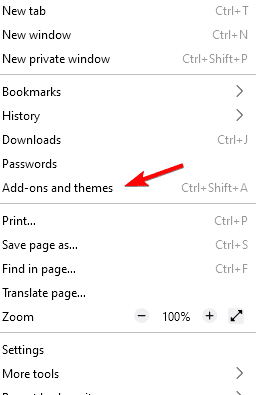
- Successivamente, disabilita tutte le estensioni.
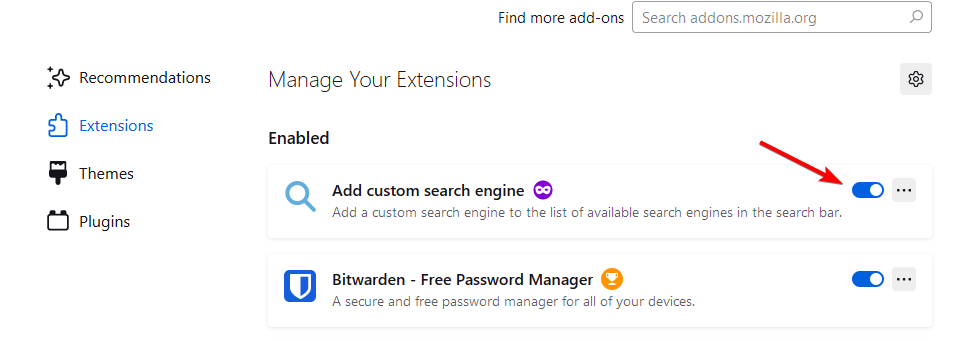
- Riavvia il browser e controlla se il problema si presenta ancora.
- Se non si presenta, riabilita le estensioni una alla volta fino a trovare il colpevole.
Molte estensioni possono causare questo problema, ma gli utenti hanno segnalato problemi con Disable Autoplay for Youtube, AdBlocker Ultimate, CanvasBlocker, Disable JavaScript, HTTPS Everywhere e Ghostery.
2. Modifica le impostazioni DNS
- Clicca sull’icona del Menu e scegli Impostazioni.
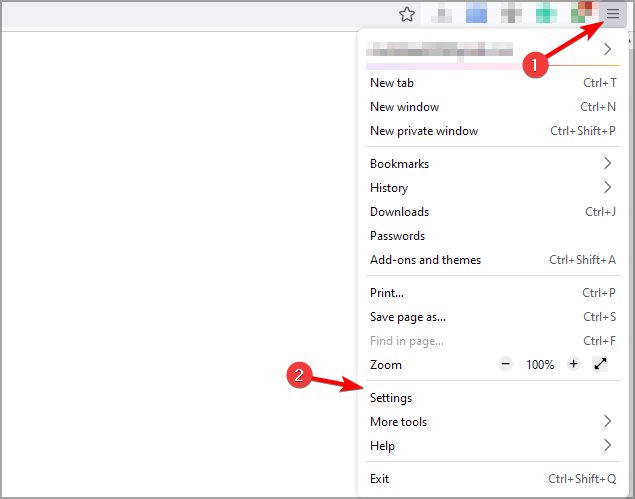
- Vai su Privacy e Sicurezza. Trova Abilita DNS su HTTPS usando e attiva Protezione predefinita.
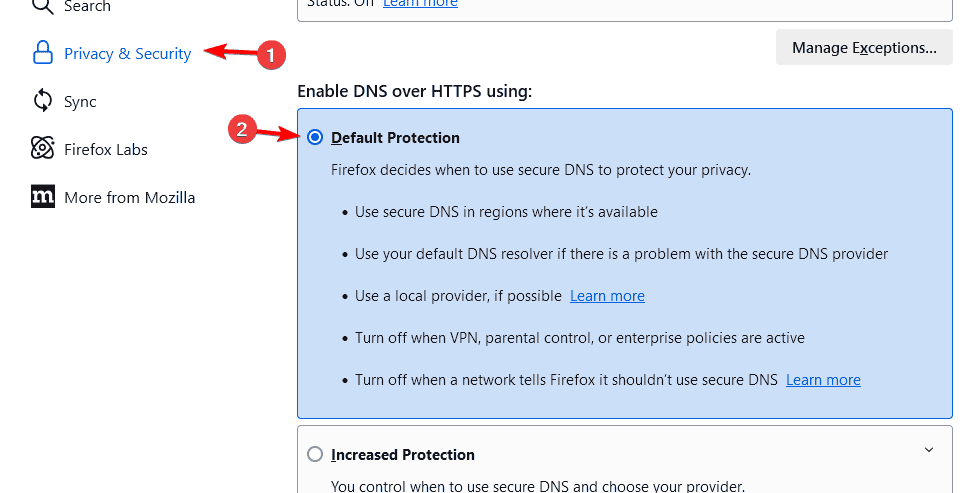
- Salva le modifiche.
3. Abilita l’accelerazione hardware e disabilita la decodifica GPU
- Nella barra degli indirizzi, digita about:config.
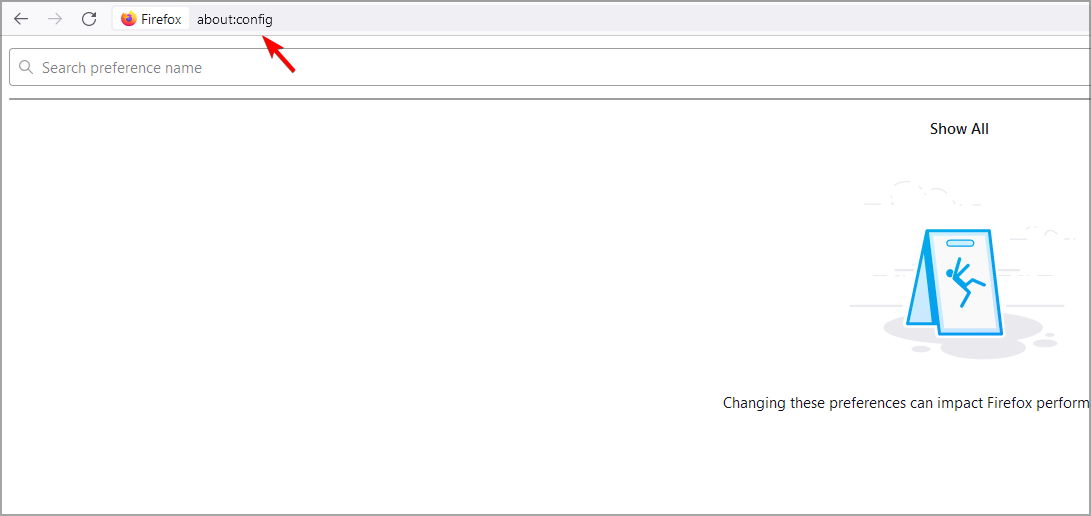
- Cerca media.hardware-video-decoding.enabled.
- Clicca su true per impostare il suo valore a false.

- Apri le Impostazioni di Firefox.
- Scorri verso il basso fino all’area Prestazioni e assicurati che Usa impostazioni di prestazione consigliate sia selezionato.
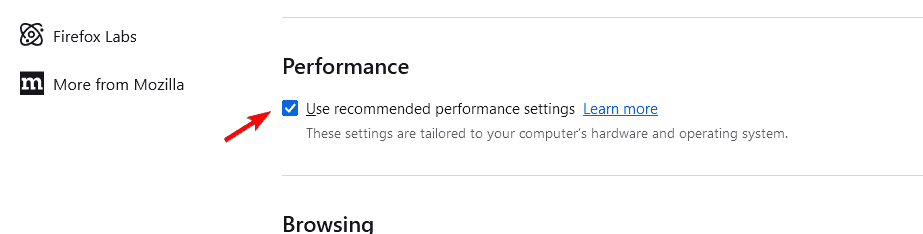 Leggi di più su questo argomento
Leggi di più su questo argomento
- Esclusivo: Mozilla testa “Firefox IP Protection” per promuovere VPN all’interno del browser
- Firefox 140.0.1 arriva con correzioni rapide per crash e problemi di tema scuro
- Firefox ha una nuova casa: Mozilla lancia un hub di download dedicato per Firefox.com
- Firefox 140 porta scarico schede, ricerca personalizzata e termina l’integrazione con Pocket nel canale stabile
4. Cambia User Agent in Chrome
- Scarica l’estensione User Agent Switcher.
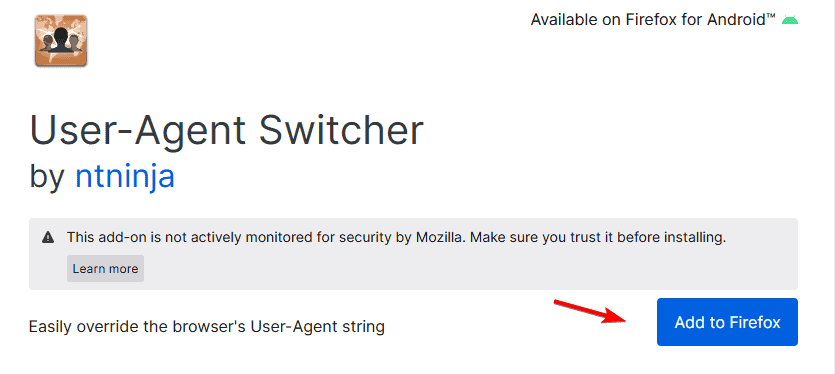
- Apri l’estensione e seleziona Windows / Chrome o Android / Chrome.
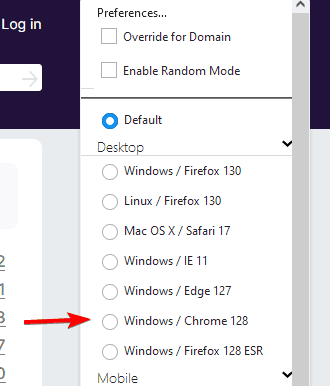
- Prova ad aprire di nuovo YouTube.
5. Ripristina Firefox
- Apri Firefox e nella barra degli indirizzi inserisci about:support.
- Successivamente, clicca su Ripristina Firefox.
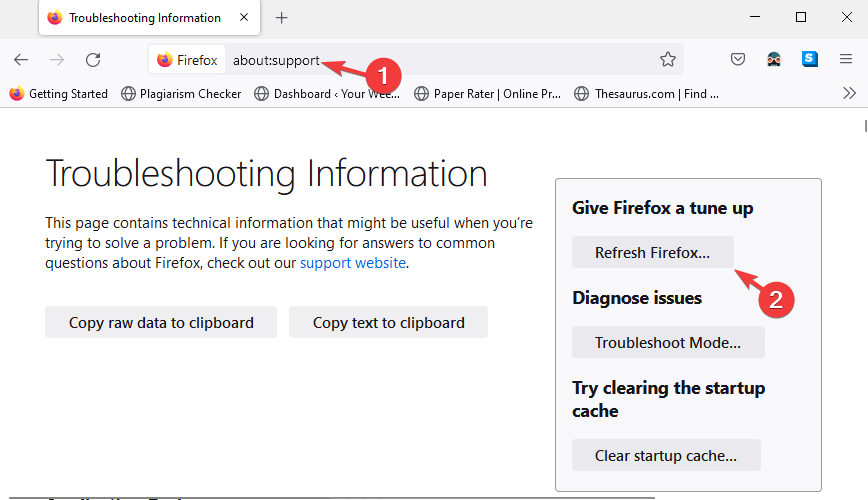
- Segui le istruzioni per completare il processo.
Tieni presente che questo rimuoverà tutti i tuoi dati da Firefox, quindi sarebbe meglio eseguire un backup o sincronizzarli in anticipo.
Nella maggior parte dei casi, se YouTube non funziona o non si riproduce su Firefox, è a causa delle estensioni installate. Questo è uno dei problemi comuni di YouTube su Firefox, ma può essere facilmente risolto.
Questo non è l’unico problema, molti hanno segnalato che i video di YouTube si bloccano ma l’audio continua su Firefox. Alcuni utenti hanno segnalato che YouTube rallenta Firefox, ma abbiamo trattato questo in una guida precedente, quindi non perderla.













